Hướng dẫn tính tốc độ tăng trưởng bình quân và tốc độ tăng trưởng kép hàng năm trên Excel
Trong bài này chúng ta sẽ tìm hiểu cách tính tăng trưởng trung bình hàng năm hay còn gọi là tốc độ tăng trưởng bình quân hàng năm - Average Annual Growth Rate (AAGR) và tăng trưởng kép hàng năm - Compound Annual Growth Rate (CAGR) trên Excel.
- Tốc độ tăng trưởng bình quân hàng năm (AAGR) là mức tăng trung bình trong giá trị của một khoản đầu tư, danh mục đầu tư, tài sản, hoặc dòng tiền mặt cá nhân trong giai đoạn của một năm. Nó được tính bằng cách lấy trung bình cộng của một loạt các tốc độ tăng trưởng. Tốc độ tăng trưởng trung bình hàng năm có thể được tính toán cho bất kỳ đầu tư, nhưng nó sẽ không bao gồm bất kỳ đo lường rủi ro tổng thể của đầu tư, được đo bằng biến động giá của nó.
- Tăng trưởng kép hàng năm (CARG) khá quan trọng đối với các nhà quản trị doanh nghiệp, nghiên cứu sinh và cả nhà đầu tư. Thông qua con số này người ta sẽ biết được doanh nghiệp có đăng tăng trưởng tốt hay không. Theo cách hiểu thông thường tăng trưởng kép là giá trị thu nhập đầu tư trong một khoảng thời gian nhất định của công ty. Thường thì chúng sẽ được đo bằng phép tính tỷ lệ phần trăm. Vì thế cách tính của chỉ số này cũng khá đơn giản, chỉ cần thông qua 2 con số của 2 năm liên tiếp là được.
Trong bài này Gitiho sẽ hướng dẫn bạn cách tính tốc độ tăng trưởng bình quân và tốc độ tăng trưởng kép hàng năm trên Excel bằng công thức nhanh và dễ nhất.
Tính tốc độ tăng trưởng kép hàng năm trên Excel
Để tính tỉ lệ tăng trưởng tổng hợp hàng năm trên Excel, chúng ta có công thức:
=((End Value/Start Value)^(1/Periods) -1
Và từ trên đây dễ dàng áp dụng công thức cụ thể nhau sau:
Bước 1: Chọn một ô trống, trong ví dụ này là ô E3, nhập công thức sau vào đó và nhấn phím Enter. Giống như hình minh họa bên dưới.
=(C12/C3)^(1/(10-1))-1
Chú ý: trong công thức trên, C12 là ô giá trị kết thúc, C3 là ô giá trị bắt đầu, 10-1 là khoảng cáh giữa giá trị bắt đầu và giá trị kết thúc, bạn có thể thay đối nó theo bảng dữ liệu cụ thể của mình.
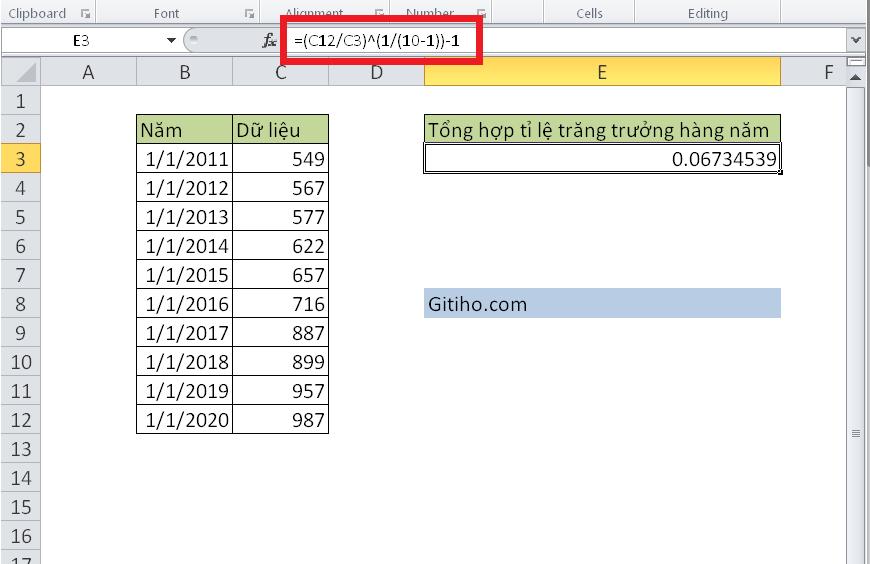
Bước 2: Trong một số tình huống, giá trị kết quả của chúng ta chưa được định dạng hợp lý theo kiểu % nên ta cần nhấn chuột chọn nút Percent Style trên tab Home để chuyển nó thành dạng phần trăm. Sau đó thay đổi số thập phân sau dấu phẩy bằng cách nhấn vào nút Increase Decimal hoặc Decrease Decimal giống như hình dưới đây.
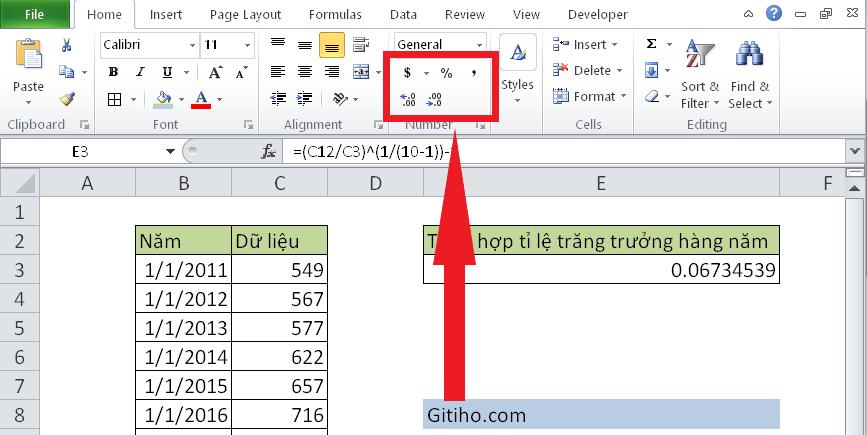
Tính tốc độ tăng trưởng kép hàng năm bằng hàm XIRR trên Excel
Thực ra hàm XIRR có thể giúp chúng ta tính tốc độ tăng trưởng kép hàng năm một cách dễ dàng trên Excel, nhưng nó yêu cầu ta phải tạo một bảng mới có giá trị bắt đầu và giá trị kết thúc.
Bước 1: Tạo một bảng mới có giá trị bắt đầu và giá trị kết thúc giống như hình dưới đây:
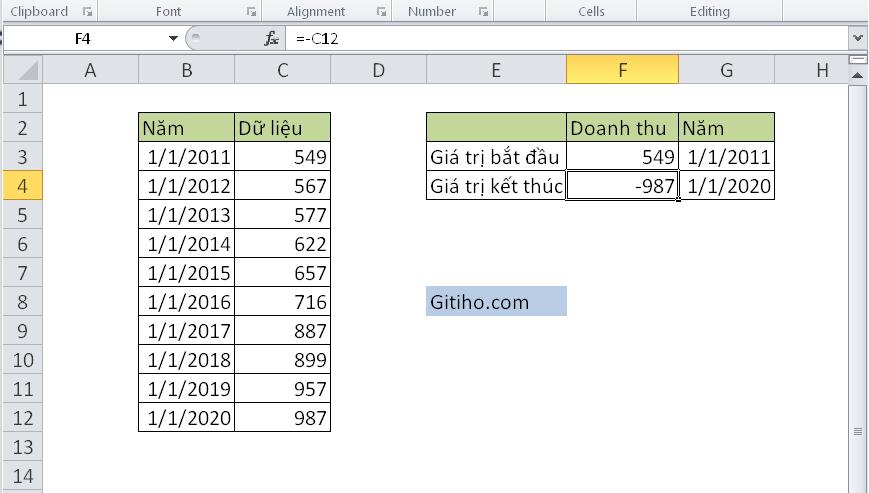
Chú ý:
Ô F3 nhập =C3
Ô G3 nhập =B3
Ô F4 nhập =-C12
Ô G4 nhập =B12
Hoặc bạn có thể nhập vào giá trị gốc của bảng một cách trực tiếp. Dù sử dụng cách nào, thì bạn cũng cần thêm dấu trừ trước Giá trị kết thúc.
Bước 2: Chọn một ô bên dưới của bảng này, nhập công thức sau vào đó và nhấn phím Enter để lấy kết quả.
=XIRR(F3:F4,G3:G4)
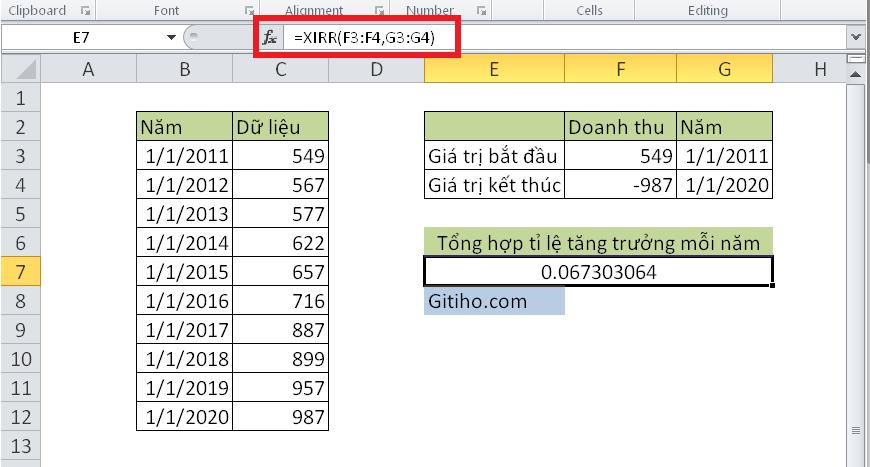
Bước 3: Thay đổi định dạng của kết quả thành dạng phần trăm. Chọn ô trả kết quả từ hàm XIRR, nhấn vào nút Percent Style % trên tab Home. Sau đó đổi số thập phân sau dấu phẩy bằng cách nhấn chọn nút Increase Decimal hoặc Decrease Decimal như hình dưới đây:
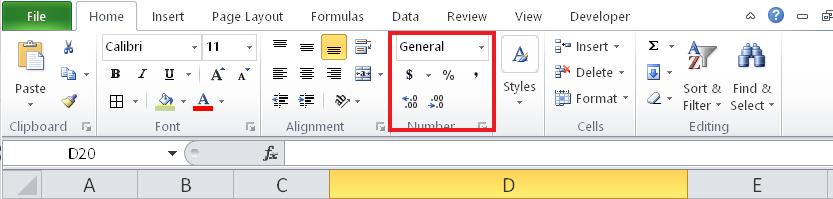
Tính tốc độ tăng trưởng bình quân hàng năm trên Excel
Để tính tốc độ tăng trưởng bình quân hàng năm trên Excel, thông thường ta sẽ tính tỉ lệ tăng trưởng của mỗi năm bằng công thức:
= (Ending Value - Beginning Value) / Beginning Value
Sau đó tính giá trị trung bình của các tỉ lệ tăng trưởng mỗi năm này.
Để thực hiện mục tiêu này ta làm các bước sau đây:
Bước 1: Bên cạnh bảng dữ liệu gốc ta nhập vào ô C3 công thức sau. Nhấn chốt ô và giữ kéo chuột xuống dưới cho đến khi áp dụng hết công thức vào phạm vi cần tính toán.
=(C4-C3)/C3
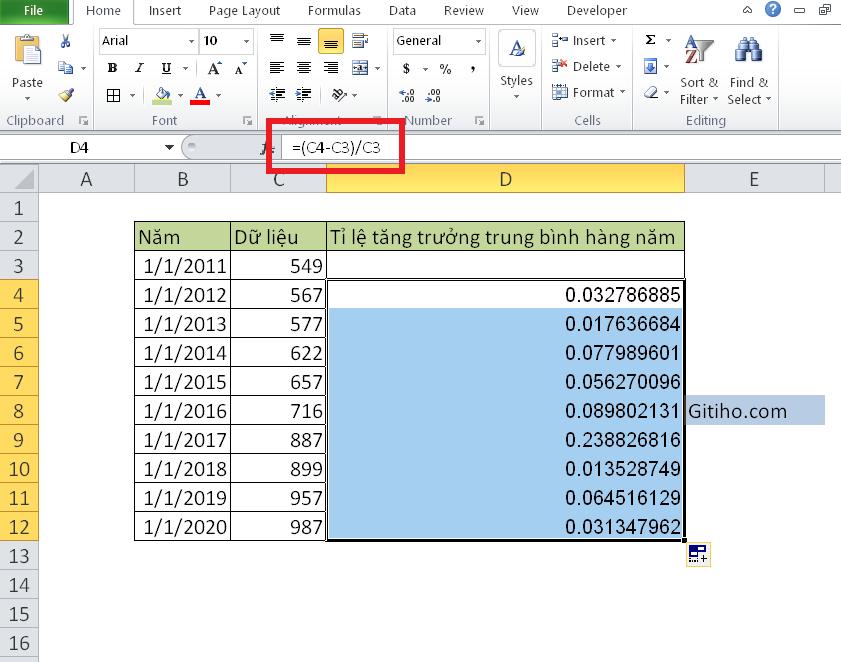
Bước 2: Chọn phạm vi dữ liệu D4:D12, nhấn vào nút Percent Style % để chuyển số liệu thành dạng phần trăm. Tiếp theo nhấn nút Increase Decimal button hoặc Decrease Decimal để thêm hoặc bớt số thập phân sau dấu phẩy. Giống như hình dưới đây:
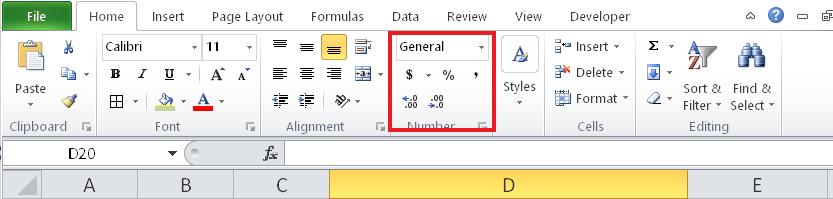
Bước 3: Tính trung bình tất cả các tỉ lệ tăng trưởng mỗi năm bằng cách nhập công thức sau vào ô D15. Sau đó nhấn phím Enter để lấy kết quả.
=AVERAGE(D4:D12)
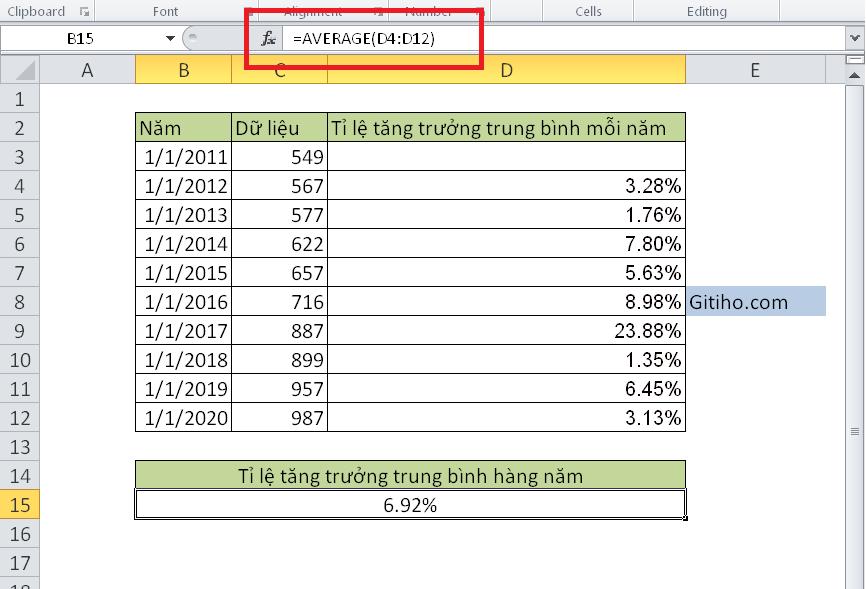
Bây giờ ta đã có kết quả tốc độ tăng trưởng bình quân hàng năm mà ta cần tính.
Có thể bạn sẽ cần:
- Học nhanh Excel cho dân văn phòng
Khóa học phù hợp với bất kỳ ai đang muốn tìm hiểu lại Excel từ con số 0. Giáo án được Gitiho cùng giảng viên thiết kế phù hợp với công việc thực tế tại doanh nghiệp, bài tập thực hành xuyên suốt khóa kèm đáp án và hướng dẫn giải chi tiết. Tham khảo ngay bên dưới!
Giấy chứng nhận Đăng ký doanh nghiệp số: 0109077145, cấp bởi Sở kế hoạch và đầu tư TP. Hà Nội
Giấy phép mạng xã hội số: 588, cấp bởi Bộ thông tin và truyền thông







